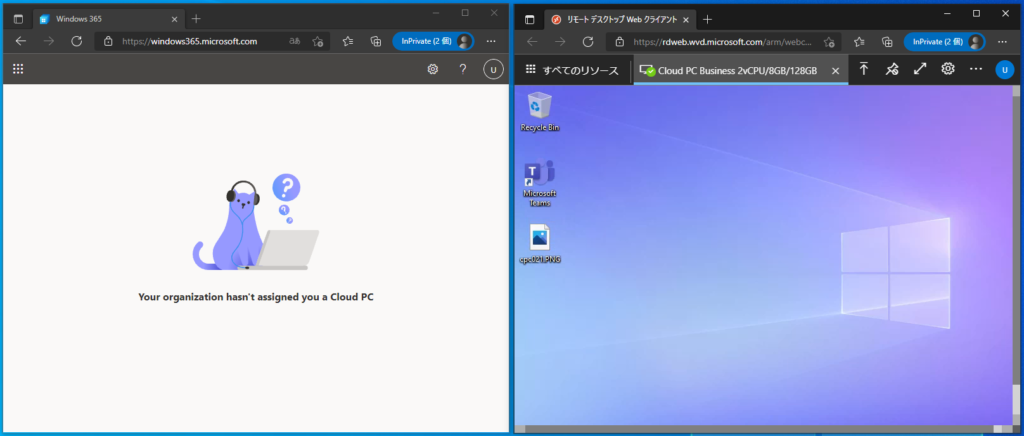Windows 365 Business Editionを構築してみたいと思います。事前に要求されるライセンスもありませんので、個人利用も可能です。
Windows 365 Business Edition のNW構成や諸条件などは、下記をご参照ください。
「マイクロソフト純正 DaaS 登場! Windows 365 とは?」
それでは、やってみましょ~
【事前確認】
Windows 365 BusinessはAzureAD Join構成のため、Cloud PCをAzureADに参加させる必要があります。※デフォルトで有効
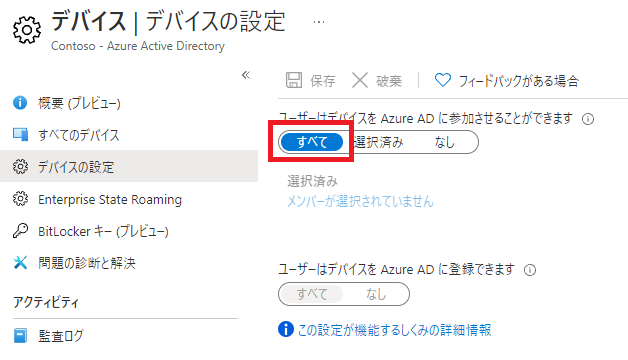
Microsoft 365 Admin Centerにサインイン
[Users]ー[Active users]ーユーザーを選択ーWin365Businessライセンスを割り当てる
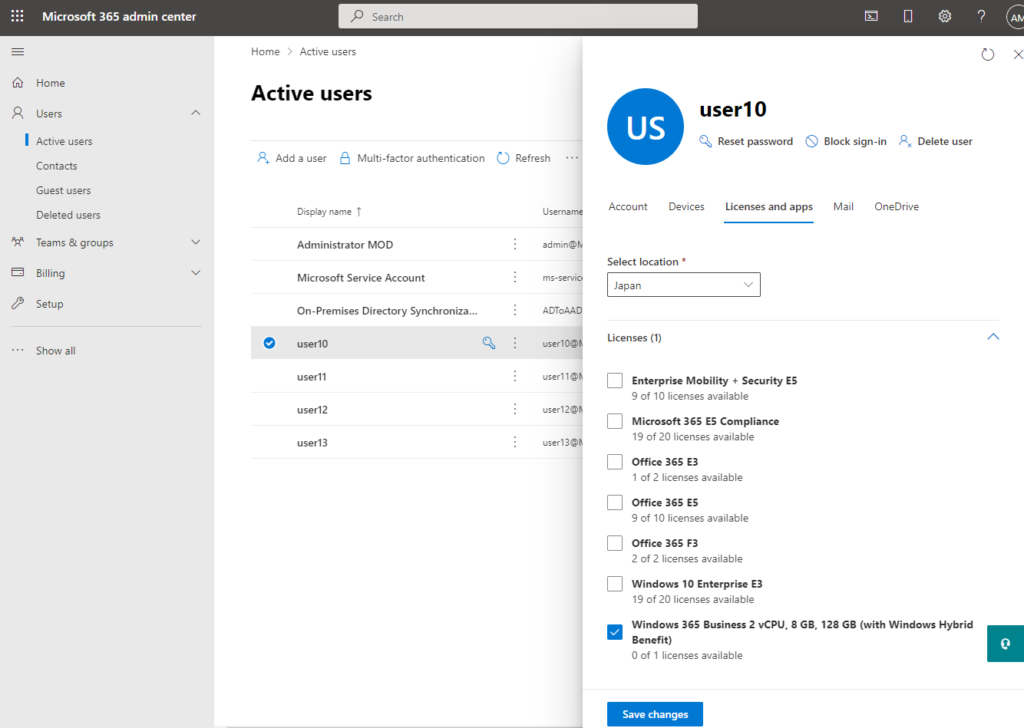
これにて、Cloud PCの作成が完了しました。 はやっ!
【AzureADの確認】
Win365管理用アカウント[Windows 365 BPRT Permanent User]が作成されます。
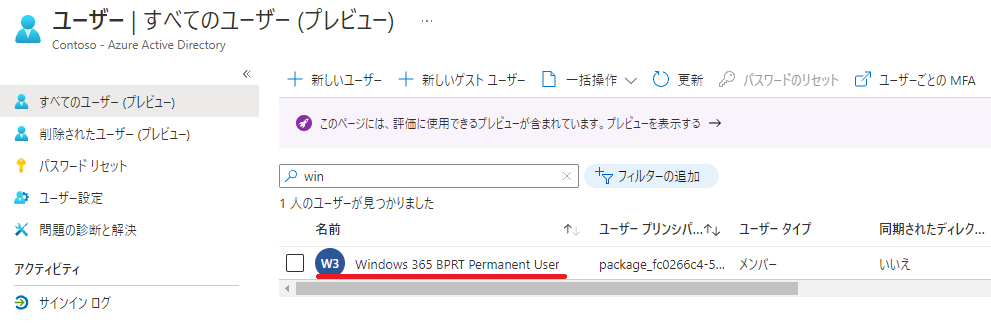
作成したCloud PCが「AzureAD Join」にてデバイス登録されているのが確認できます。
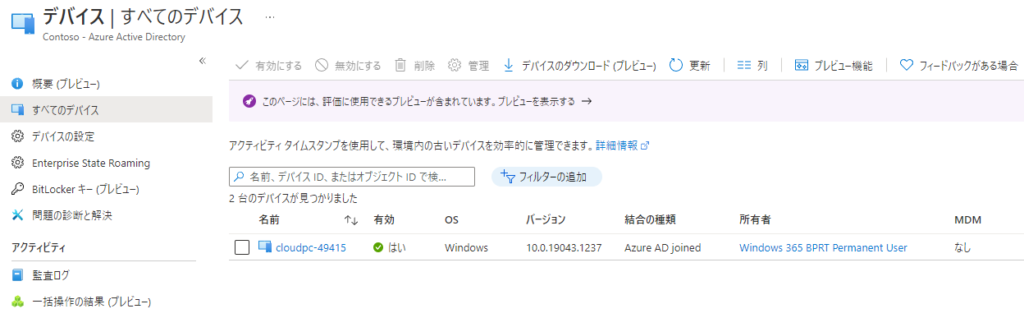
それでは、確認してみましょう!
Windows 365 専用のポータルサイトにサインイン
※先程、割り当てたユーザーアカウントにてサインインします。
※Cloud PCの作成には60分ほどかかります。
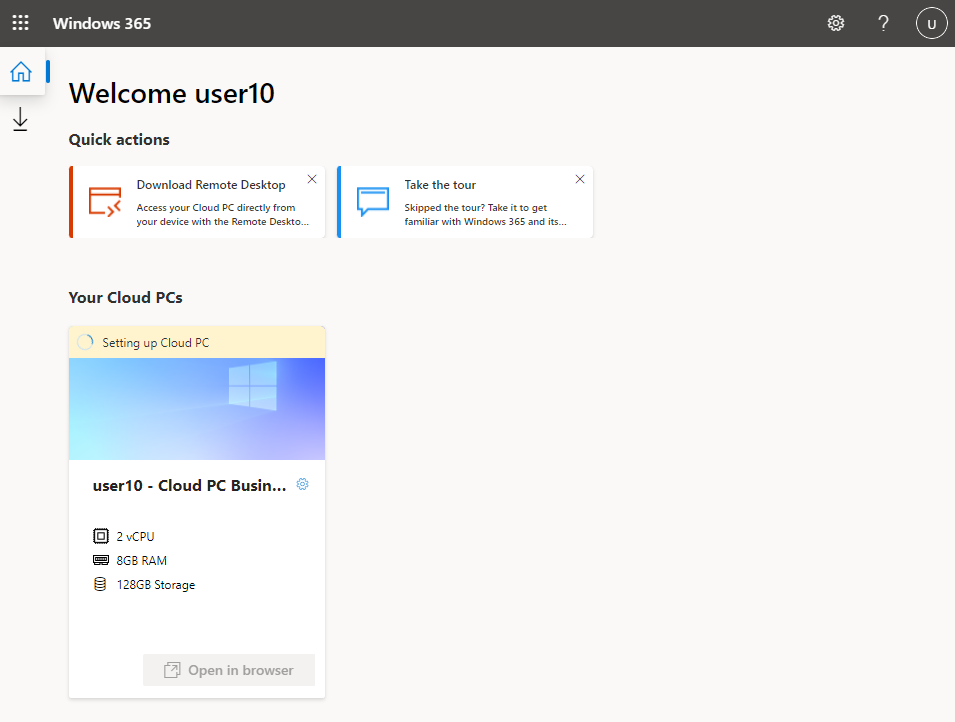
Restart:再起動
Reset:Cloud PC再作成
Rename:表示名の変更
Troubleshoot:接続性のチェック
System information:Cloud PC情報
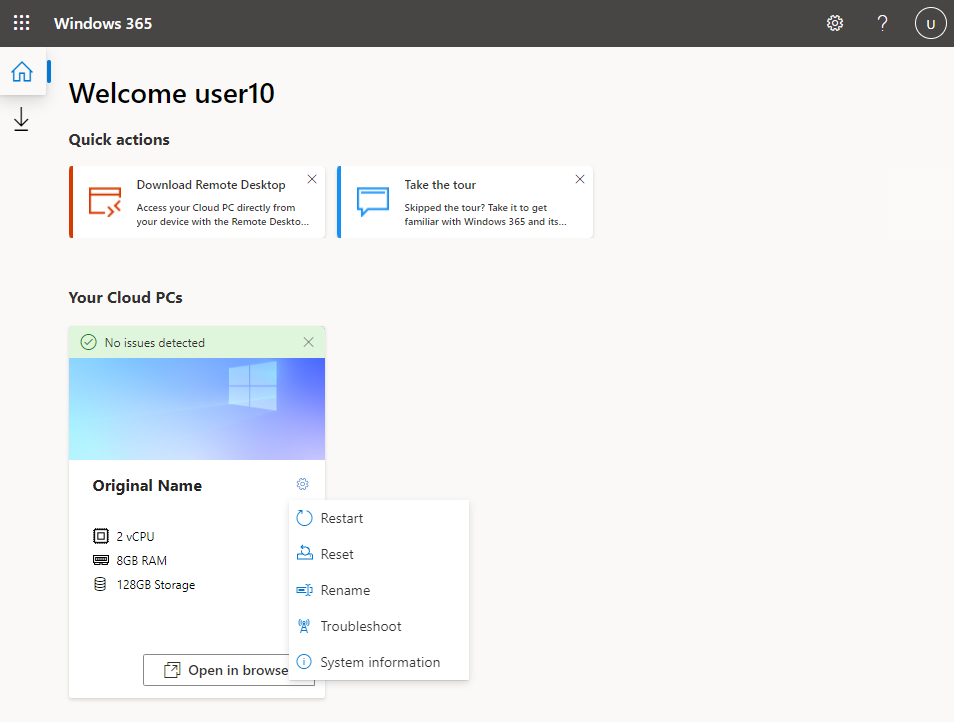
[Open in browser]を選択すると、ブラウザから接続を行います。
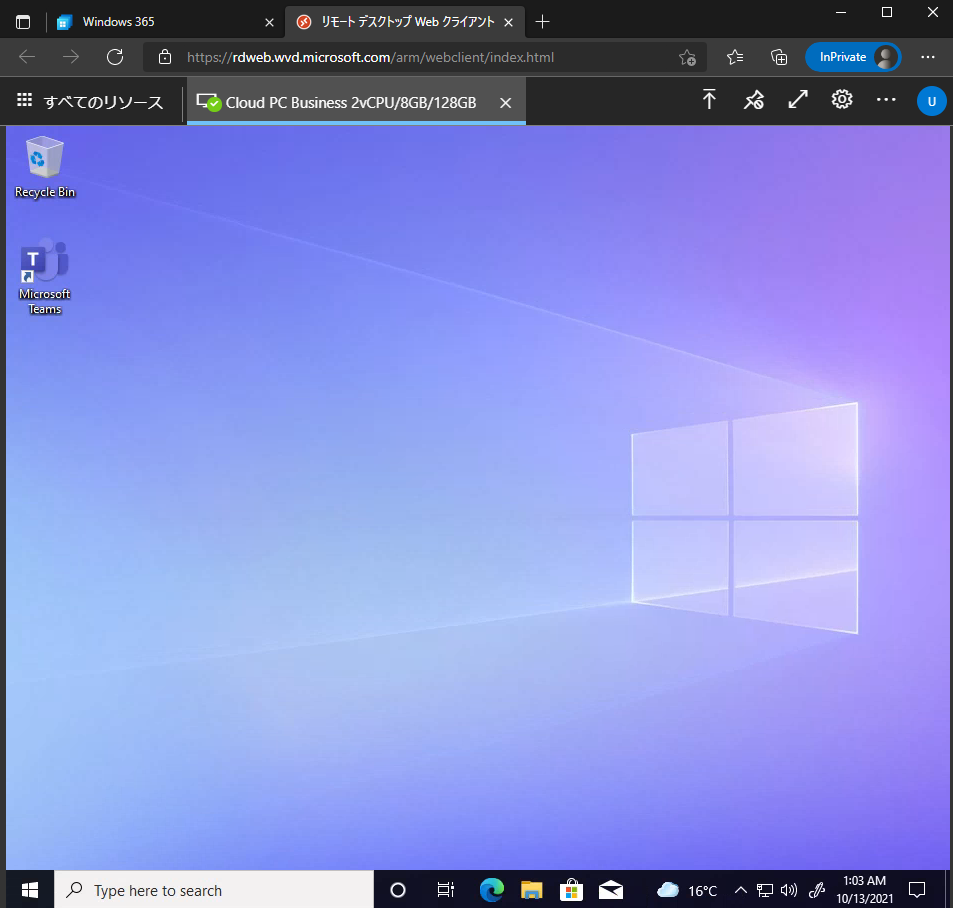
左上矢印ボタンを押すと、各種OS向けの接続用ソフトがダウンロードできます。
※この接続用ソフトはAVDと共通です。
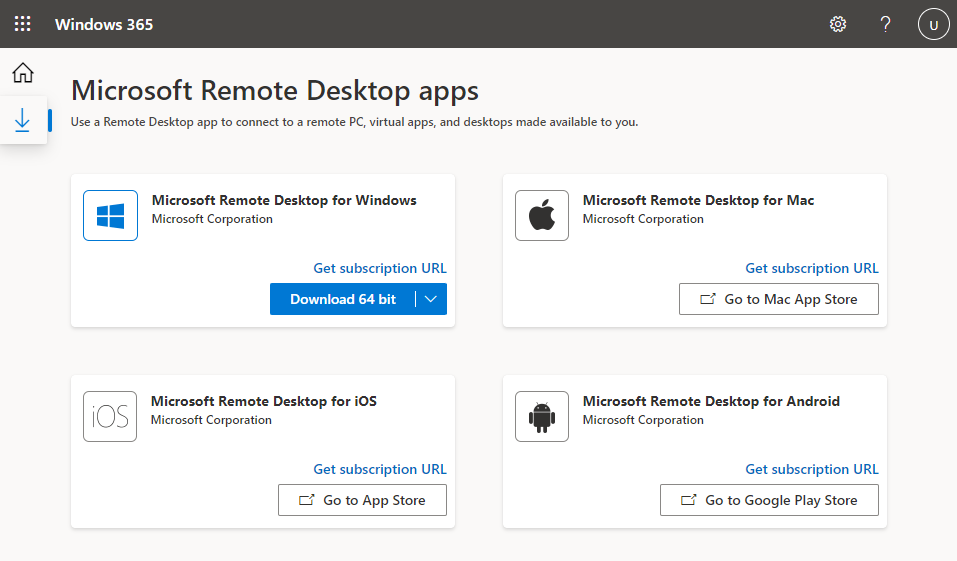
試しにライセンス適用を外してみました。
30分ほどでポータルサイトからは、削除されるのですが、Cloud PC自体はすぐに削除されるわけではなく、24時間後ぐらいに消えるようです。